 仓库软件说明书
仓库软件说明书
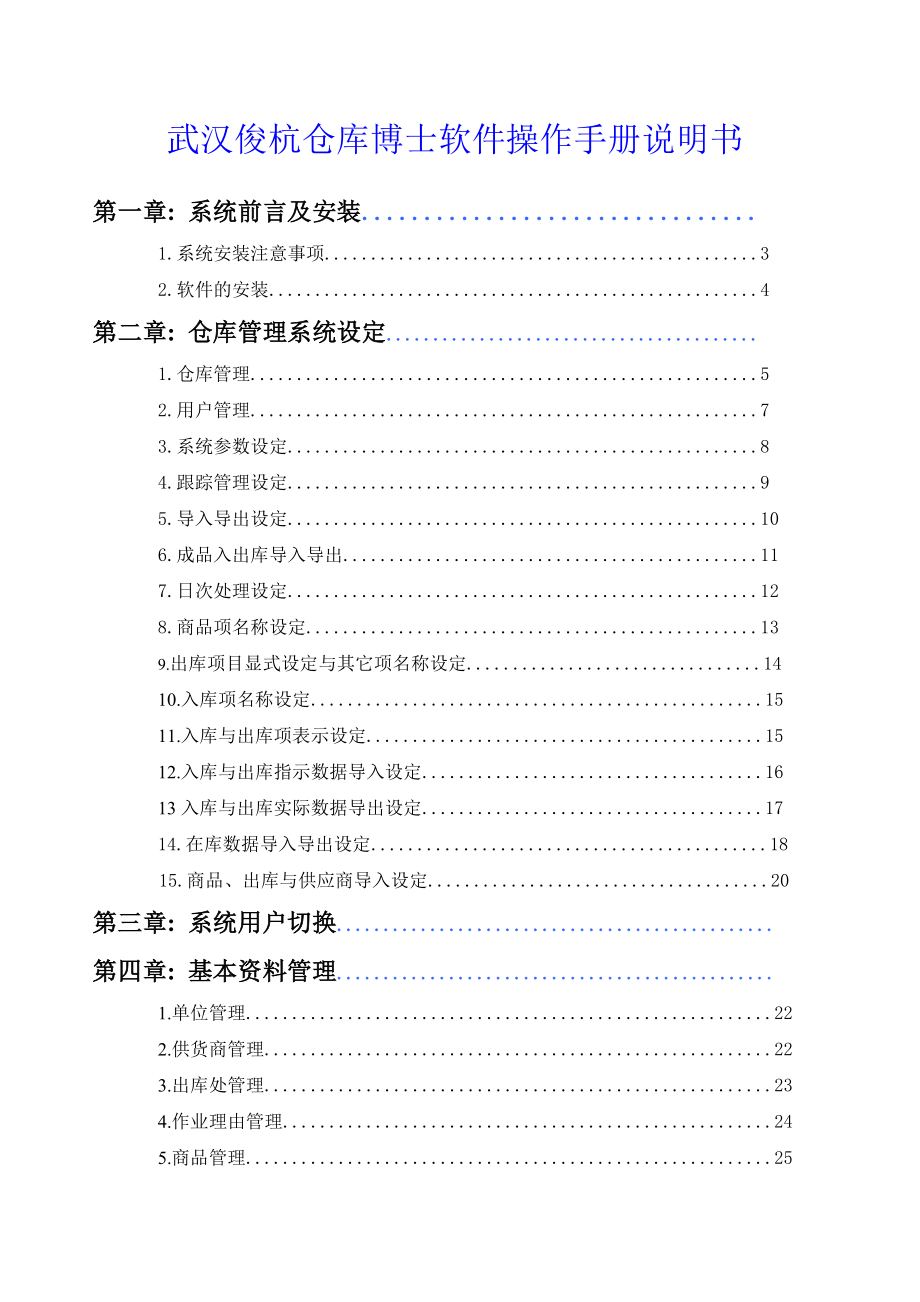


《仓库软件说明书》由会员分享,可在线阅读,更多相关《仓库软件说明书(36页珍藏版)》请在装配图网上搜索。
1、 武汉俊杭仓库博士软件操作手册说明书 第一章: 系统前言及安装.1. 系统安装注意事项.32. 软件的安装.4第二章: 仓库管理系统设定.1. 仓库管理.52. 用户管理.73. 系统参数设定.84. 跟踪管理设定.95. 导入导出设定.106. 成品入出库导入导出.117. 日次处理设定.128. 商品项名称设定.139. 出库项目显式设定与其它项名称设定.1410. 入库项名称设定.1511. 入库与出库项表示设定.1512. 入库与出库指示数据导入设定.1613入库与出库实际数据导出设定.17 14.在库数据导入导出设定.18 15.商品、出库与供应商导入设定.20第三章: 系统用户切换
2、.第四章: 基本资料管理.1. 单位管理.222. 供货商管理.223.出库处管理.234.作业理由管理.245.商品管理.256.基本资料导入.27 第五章: 入库与出库管理.321.入库指示单据.282.入库与紧急入库实际登录.293.入库实际查询.304.出库指示单据.305.出库与紧急出库实际登录.316.出库实际查询.327.商品入库与出库指示导入.32第六章: 在库管理.351.盘点管理与盘点数据登录.332.盘点实际查询与盘点差异一览表.343.在库查询与导入.35第七章: 日次处理.381.日次处理.362.作业履历查询.383.数据备份、数据恢复与版本信息.39 前言 首先对
3、您使用我们公司的应用软件 【IT-MATEX III】表示真挚的谢意。本软件是在windows 2000/ windows XP 上运行的“现场用仓库管理系统”。在本说明书中对关于【IT-MATEX III】的导入和各个菜单的使用方法作了说明。为了便于理解软件的机能、操作、设定方法,在使用前请务必仔细阅读本说明书。注意事项: 1. 在使用过程中如果发现本软件存在任何缺陷,均可以无偿进行调换。 2. 在使用过程中,如果没有充分理解本说明书的具体内容,因操作失误而导致的错误,将由用户自己负责,敬请谅解。 3. 有关软件和说明书的内容,在不向您预告的情况下有可能发生变更。 4. 本软件必须有加密锁才
4、能使用,所以请一定保管好加密锁,以防丢失。一旦加密锁丢失,10天后软件将不能使用,请速与销售公司联系。加密锁再发行时是有偿的。软件产品清单 【IT-MATEX III】安装盘CD - ROM 1张 USB ID 加密锁 1 个 操作说明书 1 册软件运行环境 在windows环境下,对应机种:DOS / VPC 或NEC PC /(台式电脑/笔记本电脑) CPU:Pentium 100MHz以上 OS :Windows 2000 、XP 、windows7 内存:64MB以上 显示器:windows对应的彩色显示器(推荐 分辨率800*600以上) 驱动器:CD - ROM驱动器1个以上 接口
5、:LAN接口1个以上 硬盘:空余容量100MB以上(与用户的数据量有关) 鼠标:Windows兼容鼠标 中文系统:在Windows兼容中文汉字系统软件应用范围和对象 本仓库管理系统主要是面向成长迅速的企业或者大型企业的分支机构而设计的,以期帮助企业的仓库和物流中心更快、更好、更敏捷地面对当前新经济的诸多挑战。系统普遍应用于食品厂、橡胶厂、化学品厂等企业的仓库、物流、配送或第三方物流中使用。安装(windows 2000/windows XP) 1. 启动Windows。 请预先全部结束运行中的其他程序。 2. 将【IT-MATEX III】安装盘CD - ROM装入CD - ROM驱动器。 3
6、. 点击开始按钮,点击 指定文件名执行 。 4. 输入用户 ID(加密锁) 号码时,点击 下一步 按钮。 5. 输入 安装文件夹名 默认的目标目录是 c:IT-MATEX 点击下一步 按钮。 6. 接下去点击 下一步 按钮,然后开始安装。 7. 安装结束后,点击 结束 按钮。按 开始 - 程序 中的【IT-MATEX III】的菜单时, IT-MATEX II ,卸载 , 帐票博士, 的三个菜单已经被登录了。 仓库管理系统 启动【IT-MATEX】,会显示登陆画面,将用户的ID和密码输入计算机,按登录按扭,进入操作管理界面。整个业务操作是选择界面上的菜单栏和工具栏中的按钮进行的。第1部 系统设
7、定 是指登录设定使用【IT-MATEX III】的基本事项。主要内容如下:仓库管理 从菜单的系统设定中选择仓库管理。仓库管理画面如图-2-1所示.设定仓库编号、仓库名称鼠标单击 新增修改 按钮,弹出【仓库】登录*修改 对话框。在对话框中输入仓库的编号、名称。按 【保存F5】按钮,不保存输入的内容取消时按【取消ESC】按钮。 修改仓库数据的时候,不能更改仓库的编号。用户管理 设定使用者的ID 、密码及权限。 从菜单系统设定中选择用户管理,显示用户管理的画面。如图所示。 按 新增修改 按钮则会显示【用户】新增*修改 的对话框。 * 用户ID在英文数字半角的状况下输入最大长度为16以内的ID。 *
8、用户名称输入最多十二个全角文字的操作人员的名称。 * 密码在英文数字半角的状况下输入十个数字以内的密码。 * 操作权限选择管理权限、一般权限。 添加新的数据或修改数据的时候,最后按【保存F5】按钮保存输入的数据。不保存输入的内容取消的时候,按【取消ESC】按钮。 修改用户数据的时候,不能更改用户的ID。 删除的时候,在一览中选择要删除的数据,按【删除】 按钮。 按 【结束】 按扭,结束用户管理画面。 系统参数设定通过鼠标点击上面对应的按钮来设定数据自动获得、跟踪管理、收受文件、每日处理、商品项名称、入库项名称、出库项名称、入库、出库项表示、成品导入导出、其他项名称。从菜单的系统设定中,选择设定
9、系统参数。显示系统参数的设定画面。在系统参数设定画面切换各个标签进行更改设定后,请按 【设定】 按钮保存。按 【结束】 按钮,结束系统参数设定画面。如图所示。跟踪管理设定这是设定使商品跟踪管理有效无效。追踪管理能对商品逐一地个别的赋予序列号进行管理。选择跟踪管理设定标签,更改里面的选项,更改设定后请按 【设定】 按钮保存。导入导出设定这是用来设定商品数据、成品数据、制品构成数据、出库存数据的文件的导入数据方的文件路径和名称发送数据目的地的文件路径和名称。选择导入文件设定标签。显示收受文件设定画面。如图。从文本文件读入时跳过标题:不处理:处理在第一行中输入项目名称等的时候,接收数据的时候是不看这
10、一行,从第二行读取数据。这种设定适用于全部的要接受操作的数据。按“参考”按钮,从文件一览表中选择。生产指示数据接收文件在成产指示数据接收文件中设定接受数据的接收方的文件的路径。在库数据导入文件在 在库数据导入文件中设定在库数据接收方的文件的路径。在库数据导出文件设定发送在库指示数据的发送目的地的文件路径。商品数据导入文件在商品数据导入文件中设定商品数据接收方的文件的路径。产品数据接收文件在产品数据接收文件中设定产品数据接收方的文件的路径。产品构成数据接收文件在产品构成数据接收文件中设定产品构成数据接收方的文件的路径。出库处实际数据接收文件在出库处实际数据接收文件中设定出库处实际数据接收方的文件
11、的路径。供应商数据接收文件在供应商数据接收文件中设定供应商数据接收方的文件的路径。 合成指示数据导入文件在合成指示数据导入文件中设定合成指示数据接收方的文件的路径。更改设定后,请按 【设定】 按钮保存。成品入出库导入导出设定 这里是自动读取出入库实际数据的查询间隔,设定各个导入数据方文件的路径。选择数据自动获取设定的标签,显示数据自动获取设定画面。 在0 99999(分)的范围中设定自动读取查询间隔。(0是没有查询)启动 IT-MATEX III ,自动查询出入库实际数据,在出入库实际数据接收数据的文件路径中已设定有路径和文件名的时候自动读取。被取得的CSV文件是自动地更改添加日期的名称然后进
12、行保存。日次处理设定这是在日次处理中设定进行哪些作业。选择设定日次处理设定标签,显示日次处理设定画面。 历史登录:登录操作履历的时候选择 0:处理 ,不登录的时候选择 1:不处理 入库作业日报打印:打印入库作业日报的时候选择 0:处理 , 不印刷的时候选择 1:不处理 。 入库未结束指示名单:打印未完成入库指示一览表时选择 0:处理, 不打印的时候选择 1:不处理 。 出库作业日报打印:打印出库作业日报的时候选择 0:处理, 不打印的时候选择 1:不处理 。 出库未结束指示名单:打印未完成出库指示一览表是选择 0:处理, 不打印的时候选择 1:不处理 。 欠品一览表打印:打印缺货一览表的时候选
13、择 0:处理, 不打印的时候选择 1:不处理 。 在库数据导出:对在系统参数中已设定的发送目的地发送库存数据的时候选择 0:处理, 不发送的时候选择 1:不处理 。 入库出库数据导出:对在对在系统参数中已设定的发送目的地发送入库出库数据的时候选择 0:处理, 不发送的时候选择 1:不处理 。 实际导出和删除方式:发送出入库实际数据的时候选择 处理 , 选择这个数据的发送方法。u 1:所有的数据不管实际数据有没有登录完,发送并删除所有的数据。u 2:有实际数据仅发送登录完的实际数据,只删除这些数据。u 3:已结束的单据只发送指示单据内所有的明细实际数据登录都已结束的单据,仅删除这些单据。u 4:
14、有实际数据的单据只发送有明细实际数据的单据,只删除这些单据。u 5:没有缺货的数据指示数据中只发送和删除有实际数据的、并且实际数指示数的数据、而实际数 按钮,添加显示到画面右侧的 选择的数据项 中。取消添加的项目的是从右边的一览表中选择要取消的项目按 按钮,添加显示到画面右侧的 选择的数据项 中。取消添加的项目的是从右边的一览表中选择要取消的项目按 按钮,添加显示到画面右侧的 选择的数据项 中。取消添加的项目的是从右边的一览表中选择要取消的项目按 按钮,添加显示到画面右侧的 选择的数据项 中。取消添加的项目的是从右边的一览表中选择要取消的项目按 按钮,添加显示到画面右侧的 选择的数据项 中。取
15、消添加的项目的是从右边的一览表中选择要取消的项目按 按钮,添加显示到画面右侧的 选择的数据项 中。取消添加的项目的是从右边的一览表中选择要取消的项目按 按钮,添加显示到画面右侧的 选择的数据项 中。取消添加的项目的是从右边的一览表中选择要取消的项目按 按钮,添加显示到画面右侧的 选择的数据项 中。取消添加的项目的是从右边的一览表中选择要取消的项目按 按钮,添加显示到画面右侧的 选择的数据项 中。取消添加的项目的是从右边的一览表中选择要取消的项目按 按钮。 改变已被选择项目的排列顺序,选择需要移动的项目,用最右侧的上下方向按钮更换顺序。 从 选择可能的数据项目 一览表中商品代码的项目是不能删除的
16、。 被选数据项目数和导入数据文件的项目数不一致的情况是不能读取数据的。 第2部 系统 用户切换用户可以直接在操作画面切换不同的用户,鼠标点击【用户切换】,选择是,画面就会跳到 IT-MATEX III 的登录界面。 选择 【退出】 ,将会退出 IT-MATEX III,第3部 基本资料管理 单位管理 这里是在仓库中登录要管理商品的单位,已被登录的单位在商品管理中登录商品时可以从复合下拉框中选择。 按 新增修改 按钮显示【单位】新增*修改 的输入对话框。 * 单位编号输入最多2位的半角数字的单位代码。 * 单位名称在全角或半角状态下最多输入十个文字的名称。 * 删除选中要删除的数据,鼠标点击上方
17、的【删除(F3)】,在弹出的框内选择“是”即删除成功。 * 修改选中要需该的数据,鼠标点击上方的【修改(F2)】,输入正确的数据按【确定(F5)】修改成功。修改的时候,是不能修改单位代码的。 按【结束】按钮,结束【单位】管理画面。供货商管理 在这里登录商品供货商的数据。 从基本管理菜单中选择供货商管理。进入【供货商】管理画面。 按 新增修改 按钮,显示【供货商】新增*修改 的输入对话框。在对话框中依次输入供货商的信息按【保存(F5)】按钮即可。* 供应商编号输入最多8位的半角英文数字。* 供应商名称在全角或半角状态下最多输入18个文字的供货商名称。* 删除选中要删除的数据,鼠标点击上方的【删除
18、(F3)】按钮,在弹出的框内选择“是”即删除成功。*修改选中要需该的数据,鼠标点击上方的【修改(F2)】,输入正确的数据按【保存(F5)】按钮,修改成功。修改的时候,是不能修改供货商的编号。出库处管理 在这里登录出库处的数据。 从基本管理菜单中选择出库处管理。进入【出库处】管理画面。 按【新增】按钮,显示【出库处】新增*修改的输入对话框。在对话框中依次输入出货处的信息按【保存(F5)】按钮即可。* 出库处编号输入最多2位的半角英文数字。* 出库处名称在全角或半角状态下最多输入20个文字的出库处名称。* 删除选中要删除的数据,鼠标点击上方的【删除(F3)】按钮,在弹出的框内选择“是”即删除成功。
19、* 修改选中要需该的数据,鼠标点击上方的【修改(F2)】,输入正确的数据按【保存(F5)】按钮,修改成功。修改的时候,是不能修改出库处的编号的。作业理由管理 在基本管理里面登录作业理由。已被登录的作业理由是在制作入库、出库、盘点指示时,从复合下拉框里选择输入。通过登录作业理由,可以对入库、出库、盘点的理由进行记录。例如:普通入库/普通出库、紧急入库/紧急出库、普通退货、错误进货退货等。 从基本管理菜单中选择作业理由管理。进入【作业理由】管理画面。按 添加修改 按钮 显示【作业理由】登录*修改 的输入对话框。 * 作业理由编码输入最多四位的半角数字的编号。 * 作业理由名称输入作业理由。例:紧急
20、出库、普通盘点、临时盘点等。 * 主机发送区分也就是说向上位系统发送数据,当向上位系统发送数据的时候选择0:处理,不发送的时候选择1:不处理 * 最终 入库出库 时间更新区分:从复合下拉框中选择是否更新最终出入库日期。 * 删除选中要删除的数据,鼠标点击上方的“删除(F3)”按钮,在弹出的框内选择“是”即删除成功。 * 修改选中要需该的数据,鼠标点击上方的“修改(F2)”按钮。输入正确的数据按“保存(F5)”按钮,修改成功。修改的时候,是不能修改作业理由的编号。商品管理 这个是在仓库中登录要管理的商品数据。 从基本管理菜单中选择商品管理或者商品管理的工具按钮。进入【商品】管理画面。 要预先在系
21、统设定的仓库管理中登录仓库的数据后再登录。 按 添加修改 按钮 , 显示【零件】登录*修改 的输入对话框。内容如下:* 商品编号输入最多32位的数字编号。 注:商品型号不同的时候可以登录同一编号。* 商品名称输入商品的名字。(在下面依次输入商品的型号和规格) 。* 入库单价商品采购时的价格。* 仓库在复合下拉框中选择在商品管理中已登录的仓库。* 商品备注对商品可以添加其他必要的信息。展开系统设定中可以更改项目名称。用鼠标单击对话框右侧的设置图片方格可添加该商品的图片。最后【确定(F5)】添加信息成功。* 删除选中要删除的数据,鼠标点击上方的【删除(F3)】,在弹出的框内选择“是”即删除成功。*
22、 修改选中要需该的数据,鼠标点击上方的【修改(F2)】,输入正确的数据按【确定(F5)】修改成功。修改的时候,是不能修改商品的编号的。基本资料导入这是从指定的文本文件(扩展名为t x t 或 c s v )中读取商品的数据,向IT - MATEX II的商品管理表中登录商品的数据。请预先在系统设定菜单中设定好“收受文件设定”后。从基本管理菜单中选择“基本资料导入”。显示“基本资料导入”画面。例图:如果按1.3 的各个按钮,则从系统参数设定的各个路径的文件中读取指示数据。 商品导入从商品数据导入文件中 读取数据。 出库处导入从出库处实际数据接收文件中 读取数据。 供货商导入分别从商品数据导入和出
23、库出实际数据接收文件中读取数据。文件的接受结果会在左下方处显示。 导入件数: 读入数据的总数 错误件数: 读入数据失败的件数 新增件数: 读入数据成功的件数* 在右侧的栏中会显示详细的错误信息。 按 结束 按钮关闭这个画面。第4部 入库出库管理入库管理 入库指示单据从菜单“入库出库管理”的“入库管理”中,或者是从工具栏“入库管理”中选择“入库指示单据”。进入“入库指示单据”画面。 1. 制作新单据的时候先输入单据编码(最大10位)按Enter键。再选择仓库和供应商。2. 输入商品编号数据输入的方法是在各个表单元格上用鼠标双击,或者按空格键,然后就会显示复合下拉框或文字输入框。按 Enter 键
24、向下一个项目表单元移动。 输入商品编码后,系统会自动地从商品管理表中调出其他的数据,显示在画面上。3. 输入指示数输入需要入库商品的总数量。 按 保存F1 按钮,保存输入的数据。入库实际登录 从菜单“入库出库管理”的“入库管理”中,或者是从工具栏的“入库管理”中,选择“入库实际登录”显示入库实绩单据输入画面。1. 直接在单据编号框中输入单据号码,按 Enter 键显示明细。或者从复合下拉框中选择单据号码,自动显示明细。2. 要确定实绩数据,按 确定 按钮。一旦确定以后,数值就不能再更改了。3. 如果按 结束 按钮,就关闭入库数据登录画面。 如果对NO. 栏中的选择框进行了选择,则能够只确定所选
25、择的商品的实际数据。紧急入库实际登录 没有入库指示单的入库时,用紧急入库数据登录来登录入库的实际数据。 从菜单“入库出库管理”的“入库管理”中,或者是从工具栏的“入库管理”中选择“紧急入库数据登录”显示紧急入库单据画面。1. 输入单据编号,按Enter键。2. 输入商品编号数据输入的方法是在各个表单元格上用鼠标双击,或者按空格键,然后就会显示复合下拉框或文字输入框。按 Enter 键向下一个项目表单元移动。 输入商品编码后,系统会自动地从商品管理表中调出其他的数据,显示在画面上。3. 在数量框中双击输入实际的入库数量。4. 数据的输入完成后按确定按钮,一旦按确定按钮后,数据就不能更改。5. 要
26、删除数据时先选择数据,然后按删除按钮。6. 如果按结束按钮,则关闭紧急入库数据登录画面。入库实际查询 从菜单“入库出库管理”的“入库管理”中,或者直接从工具栏“入库管理”中选择“入库数据查询”显示入库数据查询画面。 输入单据编号、入库日期、入库仓库、编号(商品编号)、供应商 等检索条件,按 检索 按钮。会显示出和所输入的条件对应的入库实际数据。 如果不输入任何条件按检索按钮,则会显示所有的入库实际数据。 如果按打印按钮,显示印刷入库实际数据一览表。出库管理 出库指示单据 从菜单“入库出库管理”的“出库管理”,或者是直接从工具栏的“出库管理”中选择“出库指示单据”。显示出库指示单据画面。1. 出
27、库指示单据的输入方法按和制作入库指示单据相同的要领输入。* 输入单据编号、仓库、出库处。* 制作新单据时直接输入单据号码,修改的时候从复合下拉框中选择单据编号,显示明细单据。2. 输入商品编号数据输入的方法是在各个表单元格上用鼠标双击,或者按空格键,然后就会显示复合下拉框或文字输入框。按Enter键向下一个项目表单元移动。 输入商品编码后,系统会自动地从商品管理表中调出其他的数据,显示在画面上。3. 在指示数框里输入实际的出库数量。4. 数据输入完成后按 【保存】 按钮。 * 如果不按 【保存】 按钮结束,则数据不能被保存。5. 按 【出库指示打印】 按钮则打印出库指示一览表。6. 如按 【单
28、据删除】 按钮,删除所选择的单据。7. 如果按 【结束】 按钮则关闭出库指示单据画面。出库实际登录 从菜单“入库出库管理”的“出库管理”中,或者直接从工具栏的“出库管理”中选择“出库数据登录”显示出库数据登录画面。1. 输入单据号码、或者是从复合下拉框选择。按Enter键显示明细。2. 在指示数框里输入实际的出库数量。3. 输入实际数据后按 【确定】 按钮就可保存了。 如果确定以后,数据就不能再更改了。4. 按 【结束】 按钮,则关闭出库数据登录画面。紧急出库实际登录 没有出库指示单据出库的时候,用紧急出库数据登录来登录紧急出库的实际数据。 从菜单“入库出库管理”的“出库管理”,或者直接从工具
29、栏的“出库管理”选择“紧急出库数据登录”,显示紧急出库数据登录画面。1. 输入单据编号,按Enter键。2. 输入商品编号数据输入的方法是在各个表单元格上用鼠标双击,或者按空格键,然后就会显示复合下拉框或文字输入框。按Enter键向下一个项目表单元移动。* 输入商品编码后,系统会自动地从商品管理表中调出其他的数据,显示在画面上。3. 在数量框中双击输入实际的出库数量。4. 数据的输入完成后按【确定】按钮,一旦按【确定】按钮后,数据就不能更改。5. 要删除数据时先选择数据,然后按【删除】按钮。6. 如果按【结束】按钮,则关闭紧急出库数据登录画面。出库实际查询 从菜单“入库出库管理”的“出库管理”
30、选择“出库数据查询”。显示出库数据查询画面。 输入 单据编号、出库日、出库仓库、编号(商品编号)、出库处 等检索条件,按【检索】按钮。会显示出和所输入的条件对应的出库实际数据。 如果不输入任何条件按检索按钮,则会显示所有的出库实际数据。 如果按【打印】按钮,则打印出库实际数据一览表。商品入库出库指示导入 在这里从系统参数 成品导入导出 所设定的入库/出库指示文件中读取指示数据。 从菜单的“入库出库管理”选择“商品入库出库指示导入”显示商品入库出库指示导入画面。如果按1 3 的各个按钮,则从系统参数设定的各个路径的文件中读取指示数据。 出库指示数据导入从出库指示数据导入文件中 读取数据。 入库指
31、示数据导入从入库指示数据导入文件中 读取数据。 入库出库指示数据导入分别从入库和出库指示数据导入文件中读取数据。文件的接受结果会在左下方处显示。 导入件数: 读入数据的总数 错误件数: 读入数据失败的件数 新 新增件数: 读入数据成功的件数*在右侧的栏中会显示详细的错误信息。按 【结束】 按钮关闭这个画面。第5部 在库管理 盘点管理 盘点指示单据从菜单“在库管理”的“盘点管理”中,或者直接从工具栏“盘点管理”中选择“盘点指示单据”。显示盘点指示单据画面。1. 输入盘点单据编号。(单据编号都是根据系统日期、时间自动生成)2. 仓库从复合下拉框中选择盘点仓库名称。如果按 【决定】 按钮则显示指定范
32、围内所有数据一览表。3. 数据完成后按 【保存】 按钮保存。* 显示从添加状态变为修改。4. 要删除数据时选择数据再按 【删除】 按钮。数据被更改后请按 【保存】按钮。5. 按 【结束】 按钮,则关闭盘点指示单据画面。盘点数据登录 从菜单“在库管理”的“盘点管理”中,或者直接从工具栏“盘点管理”中选择“盘点实际登录”。显示盘点实际登录画面。 1. 输入单据编号,或从复合中下拉框选择。会自动跳出所选单据的详细信息。 2. 对象:在下拉框可选择所要盘点的是商品,成品,半成品。 3. 输入实际入库数,数据输入完成后按 【确定】 保存。 如果确定后,就不能在更改实际库存数了。 4. 按 【结束】 按钮
33、,则关闭盘点数据登录画面。盘点实际查询 从菜单“在库管理”的“盘点管理”中,或者直接从工具栏“盘点管理”中选择“盘点实际查询”。显示盘点数据查询画面。 输入单据编号、编号、型式、名称、对象 仓库货架盘点前在库存等检索条件,按 检索 按钮。显示和条件对应的盘点实际数据。 如果不输入任何条件按 【检索】 按钮,则显示所有的盘点实际数据。 按 【结束】 按钮,关闭盘点数据查询画面。盘点差异一览表 从菜单“在库管理”的“盘点管理”中,或者直接从工具栏“盘点管理”中选择“盘点差异一览表”。显示盘点差异一览表画面。 在盘点日的复合下拉框中选择盘点的日期。然后按 【检索】 按钮。会列出盘点前入库数量和盘点后
34、入库数不一致的商品信息。 按 【打印】 按钮会打印一张盘点差异的清单。 按 【结束】 按钮,关闭盘点差异一览表画面。在库查询 从菜单“在库管理”中,或者直接从工具栏上选择“在库查询和修改”。显示在库查询和修改画面。 在仓库编号的复合下拉框中选择仓库的名称、商品编号、商品名、在库数量等检索条件,按 【检索】 按钮。显示和条件相对应的库存数据。 如果不输入任何条件按 【检索】 按钮,则显示所有的库存数据。 在库数量 显示现在的库存数。订正的时候双击理论库存数处,然后输入商品新的库存数。如果按 Enter 键则修改的字变为红字。最后按 【保存】 按钮,保存订正的内容。 只有管理权限人员才有权更改库存
35、数据。 按 【结束】 按钮,关闭在库查询和修改画面。在库导入 从菜单的 “在库管理” 选择 “在库数据导入”。显示在库导入画面。 这里是从系统参数设定的库存数据接受文件中读取库存数据。 如果按 【库存数据导入】 按钮。【IT-MATEX III 】显示确认的信息,选择 “是”。 文件的接受结果显示在 “在库数据导入结果” 处。 右侧栏内则显示变换错误的详细信息。 按 【结束】 按钮,关闭在库导入画面。第6部 日次处理 日次处理 从菜单的 “日次处理” 选择 “日次处理” 。 在日次处理中可以完成入库作业日报打印、入库未结束指示一览表、出库作业日报打印、出库未结束指示一览表、缺品一览表、入库出库
36、数据导出、入库数据发送、作业履历登录、作业指示数据删除、数据备份 等一系列作业。如图: 预先在系统参数设定的 日次处理设定 中设定处理项目。未经处理的设定项目显示 未处理 。 按 开始 按钮,开始一次作业。显示作业从 【未处理】 到【处理完】的变化。 不要删除入出库数据,只要打印日报的时候,从菜单的“日次处理”中选择“入库作业日报打印”或者 “出库作业日报打印”,打印相应的日报。 入库作业日报打印 按仓库打印入库作业日报 出库作业日报打印 按仓库、出库目的地打印出库作业日报。 入库/出库未结束指示一览表 打印入库/出库没有完成指示的一览表。 缺品一览表打印缺货一览表 入出库数据导出 分别将出入
37、库实际数据发送到系统参数设定中设定的入库实际数据发送文件和出库数据发送文件中去。 入库数据发送 将入库数据发送到系统参数设定中设定的库存数据发送文件中去。 作业履历登录 进行作业履历的登录 在每日处理中自动登录作业履历后,将来能够查询作业履历。 作业指示单据删除 全部删除当天的入出库指示数据和实际数据。 数据备份 将数据库的数据备份到文本文件中保存。按 【结束】 按钮,关闭日常处理画面作业履历查询 从菜单 “日次处理” 中选择 “作业履历查询”。显示作业履历画面。 要查询作业履历,必须事先在系统参数设定的 日次处理设定 中将 “作业履历登录”设定为 0:处理 ,并且必须每天执行 “日次处理” ,完成登录作业履历的作业。 输入 操作标志、操作时间、仓库、商品编号、商品名、实际数和预定数、或多或少数、单据编号、指示标志 等检索条件,按 【检索】 按钮。显示和条件对应的作业履历。 如果不输入任何条件按 【检索】 按钮,显示所有的作业履历。 【作业者】 是登录入出库实际数据的注册人员。登录入出库实际数据的时候会自动记录。数据备份 将数据库的数据备份到文本文件中保存。数据恢复 将文本文件中备份的数据恢复到数据库里。版本信息 从帮助菜单可以确认 IT-MATEX III 的版本信息。
- 温馨提示:
1: 本站所有资源如无特殊说明,都需要本地电脑安装OFFICE2007和PDF阅读器。图纸软件为CAD,CAXA,PROE,UG,SolidWorks等.压缩文件请下载最新的WinRAR软件解压。
2: 本站的文档不包含任何第三方提供的附件图纸等,如果需要附件,请联系上传者。文件的所有权益归上传用户所有。
3.本站RAR压缩包中若带图纸,网页内容里面会有图纸预览,若没有图纸预览就没有图纸。
4. 未经权益所有人同意不得将文件中的内容挪作商业或盈利用途。
5. 装配图网仅提供信息存储空间,仅对用户上传内容的表现方式做保护处理,对用户上传分享的文档内容本身不做任何修改或编辑,并不能对任何下载内容负责。
6. 下载文件中如有侵权或不适当内容,请与我们联系,我们立即纠正。
7. 本站不保证下载资源的准确性、安全性和完整性, 同时也不承担用户因使用这些下载资源对自己和他人造成任何形式的伤害或损失。
